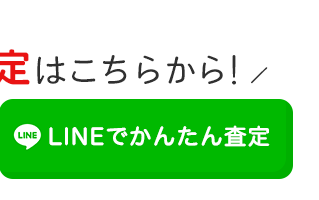〒556-0005
大阪市浪速区日本橋4-11-10 大南ビル1階
iPhoneがうるさい…そんなときは通知オフ&集中モードでスッキリ解決!

「iPhoneの通知、多すぎ問題」…あなたも感じていませんか?
ふとスマホを見ると、LINEにSNS、ニュースアプリ、ショッピングサイトからのお知らせ…。気がつけば画面は通知でいっぱい。「なんだろう?」と確認するたびに、作業の手が止まり、気づけばスマホに時間を取られている。
そんな経験、誰しも一度はあるのではないでしょうか。
とくに仕事や勉強に集中したいとき、リラックスタイムを過ごしたいとき、通知音やバナーが次々と出てくるのは、なかなかのストレスになりますよね。
「通知は便利だけど、必要なもの以外はちょっと静かにしてほしい…」
そんな方のために、iPhoneには「通知オフ」や「集中モード」といった便利な機能が用意されています。ちょっとした設定を見直すだけで、スマホの使い心地がグッと変わるはずです。
1. 通知オフと集中モード、どう違うの?
iPhoneには通知を管理する方法がいくつかありますが、代表的なのが「通知オフ」と「集中モード」。この2つは似ているようで、目的や使い方に違いがあります。
「通知オフ」は、アプリごとに通知を完全に停止する設定です。たとえば「SNSの通知は一切いらない」といった場合に有効です。ただし、一度オフにしてしまうと、通知が来ないことに気づきにくくなるため、重要な連絡を見逃すリスクもあります。
一方、「集中モード」は、時間帯や状況に応じて“どの通知を受け取るか”を細かく設定できる機能です。「仕事中は家族からの連絡だけ受け取りたい」「寝ている間はすべての通知を遮断したい」といった使い方ができます。
つまり、「常に通知が不要なアプリ」は通知オフで対応し、「状況によって通知を調整したいとき」は集中モードを使う。これが上手な使い分けのコツです。
2. iPhoneで通知をオフにする基本の設定方法
ここでは、特定のアプリの通知を完全にオフにする設定方法をご紹介します。
【設定手順】
- ホーム画面から「設定」アプリを開く
- 「通知」をタップ
- 一覧から通知をオフにしたいアプリを選ぶ
- 「通知を許可」のスイッチをオフにする
これで、そのアプリからの通知は一切届かなくなります。
ただし、通知を完全に遮断すると、重要な情報を見逃すこともあるので注意が必要です。たとえば、仕事で使うチャットアプリや家族との連絡用アプリなどは、通知をオンにしておく方が安心です。
また、通知を完全にオフにしなくても、「バナーだけ非表示にする」「音だけ消す」といった細かい調整も可能です。自分にとってちょうどいい通知の受け取り方を探してみましょう。
3. シーン別おすすめ設定例(仕事・勉強・睡眠)
ここからは、集中モードを具体的なシーン別にどのように使うと便利かをご紹介します。日常の中でよくある「仕事」「勉強」「睡眠」の3つのシーンを例に解説します。
【仕事モード】
・家族や上司など、必要な連絡だけ通知を許可
・業務で使うアプリ(Slack、Teamsなど)だけ通知ON
・通話は特定の人のみ受け取り、それ以外はすべて遮断
集中したいけど、緊急の連絡は見逃したくない。そんなときに最適です。
【勉強モード】
・すべての通知を遮断
・学習アプリや辞書アプリのみ通知ON(必要に応じて)
・タイマー機能やリマインダーはONにしておくと便利
スマホに気を取られず、集中力を維持したいときにおすすめです。
【睡眠モード】
・夜間はすべての通知を遮断
・アラーム機能のみON
・通知音や画面の明るさも最小限に設定
夜ぐっすり眠りたい人はもちろん、深夜に通知で起こされたくない人にもぴったりです。
集中モードは「スケジュール設定」や「位置情報による自動切り替え」も可能なので、一度設定しておけば、あとは自動で快適な状態を保てます。
4. 【まとめ】通知を味方につけて、快適なスマホ生活を
通知は便利な反面、数が多すぎるとストレスや集中力の妨げになることもあります。ですが、iPhoneにはその通知を自分に合った形でコントロールできる機能がしっかり用意されています。
不要な通知は「通知オフ」で止める。シーンに応じて柔軟に調整したいときは「集中モード」を活用する。
この2つをうまく使い分けることで、スマホとの付き合い方が大きく変わります。
自分の時間を取り戻すためにも、ぜひ一度、通知設定を見直してみてください。少しの工夫で、スマホがもっと快適で、ストレスのないツールになりますよ。